Hvad er Samsung Kies? I artiklen lærer du om overførsel og sikkerhedskopiering af Samsung med Kies for Mac og Windows for at hjælpe dig med at løse noget overførselsproblem.
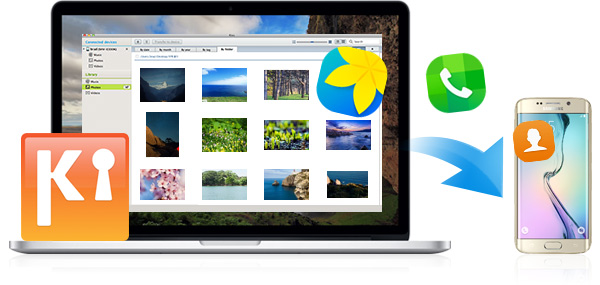
Samsung Kies er den gratis software til at forbinde din Samsung-telefon med computeren, overføre og sikkerhedskopiere telefondata, administrere og gendanne filer, kontrollere og opdatere telefonens firmware / system eller afspille og redigere mediefiler, som du vil. Ligesom iTunes, en iPhone medieafspiller og manager, er Samsung Kies software Samsung telefonredigerer og manager.
Du vil også gerne læse: Bedste Samsung Video Editor.
Mere vigtigt er, at Samsung Kies hjælper dig med at overføre beskeder, fotos, kontakter, musik og andre data fra din Samsung Galaxy S7 Edge / S7 / 6 Edge / 6/5/4/3/2 og Note 6/5/4/3/2 til computeren, og vice versa. Du kan også sikkerhedskopiere telefonfiler, så du kan gendanne dem, når din Samsung-telefon har problemer.
Desuden er Samsung Kies kompatibel med Android 4.2 nedenfor, mens Kies 3 understøtter Android OS 4.3 eller nyere. Du kan downloade Samsung Kies fra Samsung officielle hjemmeside. Og der er systemkravet til dig.
| Samsung Kies | Samsung Kies 3 | |
|---|---|---|
| OS | Windows XP, Windows Vista, Windows 7, Windows 8 | Windows XP (SP3), Windows Vista, Windows 7, Windows 8 |
| CPU | Intel Core 2 Duo 2.0 GHz eller derover (anbefales) | Intel Core i5 3.0 GHz eller derover (anbefales) |
| RAM | 1.00 GB (anbefales) | 512 MB (anbefales) |
| Skærmopløsning | 1024 × 768 (32 bit eller derover) | 1024 × 768 (32 bit eller derover) |
| Påkrævet software | Microsoft. Net Framework 3.5 SP1 eller nyere Windows Media Player 10 eller nyere DirectX 9.0C eller derover |
Windows XP: Windows Media Player 11 eller nyere Windows 7, 8 OS N, KN: Windows Media Feature Pack "Media Feature Pack" er tilgængelig fra Microsofts hjemmeside |
Hvis din smartphone / tablet er før Galaxy Note III (inklusive Galaxy S4, Note II osv.), Kan du downloade Kies, og hvis din telefon er fra Galaxy Note III (Android OS 4.3 eller nyere), skal du downloade Kies 3 .
1 Installer Samsung Kies, og tilslut telefonen med computeren
Når du har downloadet Kies, skal du åbne den på din pc og tilslutte din Samsung-telefon med USB-kabel. Så registrerer Kies din telefon automatisk.
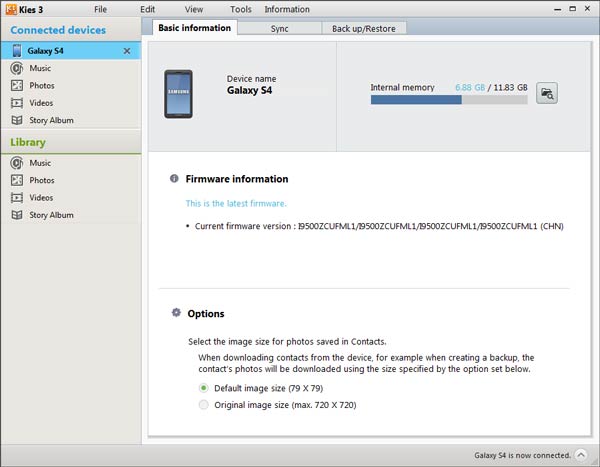
2 Overfør Samsung-filer ved hjælp af Samsung Kies
Når dit telefonikon vises i vinduet, skal du vælge "Kontakter", "Musik", "Fotos", "Videoer" eller "Podcast" separat. Vælg derefter de filer, du vil overføre, og klik på Gem-knappen i øverste menu for at kopiere dem til din computer.
Med Kies er du let Overfør fotos fra Samsung til computer.
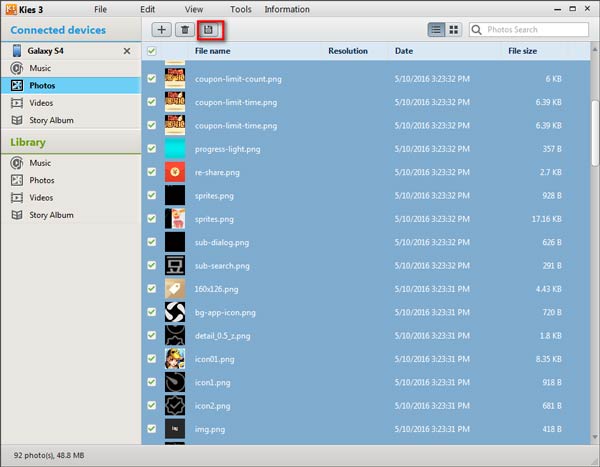
Bemærk: Hvis din telefon har kontakter, musik, videoer osv., Vil der være tilsvarende ikoner i Samsung Kies. Hvis ikke, er der ikke disse poster. Og du har tilladelse til at klikke på "Synkronisering" for at synkronisere dem med din Outlook.
3 Backupdata fra Samsung Kies
Tryk på "Backup / Restore"> "Data backup", og klik på "Select all items" eller de data, du vil tage backup af. Klik derefter på "Backup".
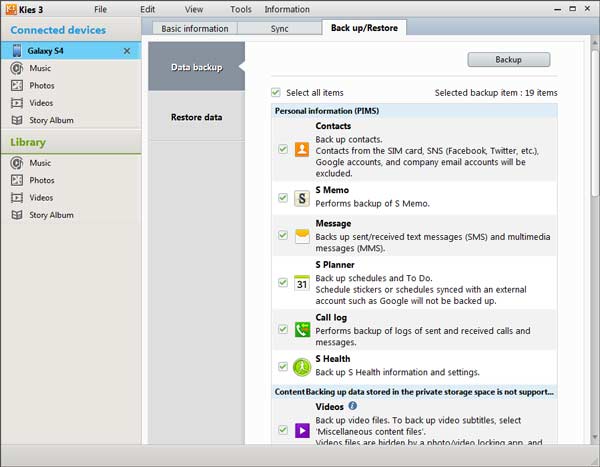
Tip: Du kan også klikke på "Gendan data" for at gendanne dine Samsung-data fra Samsung Kies.
Ifølge Samsung Kies-gennemgang kan Kies ikke tillade dig at overføre data, når din Samsung-telefon er død, beskadiget, ødelagt eller knust. For eksempel skal du overføre og gendanne dataene fra din ødelagte Galaxy Note 3 til ny Galaxy S7. Og inden din gamle telefon er ødelagt, har du ikke sikkerhedskopieret dataene med Samsung Kies. Hvad kan du gøre? Kies for Samsung understøtter ikke dig at gøre dette. Her anbefaler vi dig Telefonoverførsel at overføre og sikkerhedskopiere dine Samsung-telefondata til en anden telefon, inklusive mistede / slettede / eksisterende data. IPhone og anden Android-telefon er også tilgængelige. Bare download denne software og prøv den gratis.
Trin 1 Installer og åbn telefonoverførsel
Start den efter at have downloadet denne app. Og du skal tilslutte din Samsung-telefon og en anden telefon til din computer via USB-kabel. Snart bliver dine to telefoner opdaget af denne telefonoverførende app.
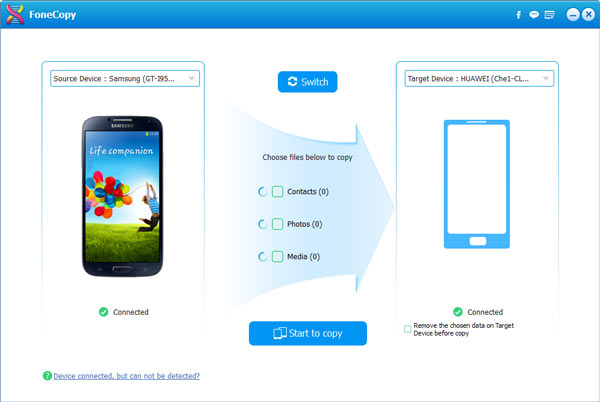
Trin 2 Vælg de data, du vil overføre og sikkerhedskopiere
Når din ødelagte eller beskadigede Samsung-telefon og den nye telefon er tilsluttet, skal du klikke på "Kontakter" / "Fotos" / "Media" eller dem alle for at overføre telefondata mellem den gamle og den nye telefon.
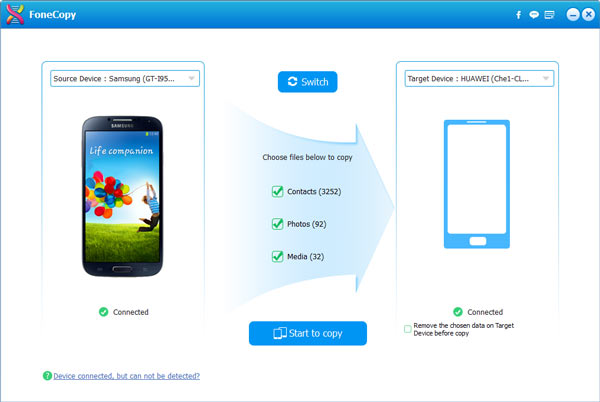
Trin 3 Kopier Samsung-telefondata til en anden enhed
Klik på "Start for at kopiere" for at flytte og sikkerhedskopiere dine Samsung-data til en anden telefon. Ovenstående beskrivelse viser, hvordan du sikkerhedskopierer Android på computeren.
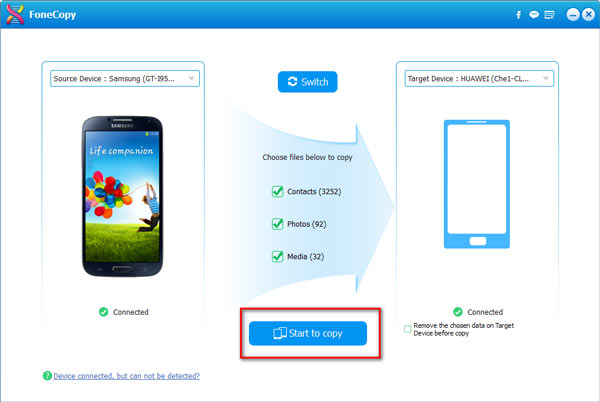
Hvis du bruger MacBook, kan du også her sikkerhedskopiere Samsung til Mac.
På nuværende tidspunkt har vi introduceret to måder at overføre Samsung-filer, den ene bruger Samsung Kies, den anden er Telefonoverførsel. Som nævnt ovenfor er Samsung Kies det freeware, der hjælper dig med at overføre og sikkerhedskopiere Samsung-filer med Kies. Og overførselssoftwaren til telefondata kan hjælpe dig med at overføre og sikkerhedskopiere din Samsung-fil, uanset hvad din telefon er beskadiget eller beskadiget. Så du kan vælge en af dem, som du vil.